在日常工作和学习中,Word文档作为常用的文字处理工具,不仅支持丰富的文本编辑功能,还提供了强大的图片处理选项。其中,图片的旋转功能尤为实用,能够帮助用户根据实际需求调整图片的角度,使文档内容更加生动、美观。本文将详细介绍如何在Word文档内旋转图片,帮助用户轻松掌握这一技巧。
一、准备工作
打开Word文档:首先,确保你的电脑上已安装Microsoft Word或其他兼容的文字处理软件,并打开你需要编辑的Word文档。
插入图片:如果文档中还没有图片,可以通过“插入”菜单下的“图片”选项,从本地文件或在线资源中选择并插入图片。
二、图片旋转的基本操作
选择图片:在文档中单击选中你想要旋转的图片,此时图片周围会出现调整框。
旋转手柄:调整框的上方通常会出现一个绿色的圆形旋转手柄(在某些版本的Word中,手柄可能显示为其他形状或颜色)。将鼠标指针悬停在这个手柄上,指针会变成一个旋转箭头。
拖动旋转:按住鼠标左键并拖动旋转手柄,图片将随着你的拖动而旋转。你可以根据需要调整旋转的角度,直到达到满意的效果。
三、精确旋转图片
如果你需要更精确地控制图片的旋转角度,可以使用以下步骤:
右键点击图片:在选中的图片上右键点击,弹出上下文菜单。
选择“设置图片格式”:在上下文菜单中选择“设置图片格式”或类似的选项(具体名称可能因Word版本而异)。
调整旋转角度:在弹出的“设置图片格式”侧边栏或对话框中,找到“旋转”选项。在这里,你可以输入一个具体的数值来精确控制图片的旋转角度。
应用更改:确认你的设置后,点击“确定”或相应的按钮以应用更改。
四、其他注意事项
锁定纵横比:在旋转图片时,如果希望保持图片的原始宽高比,可以在“设置图片格式”中勾选“锁定纵横比”选项。这样,当你旋转图片时,它不会因角度改变而变形。
环绕方式:图片的环绕方式(如嵌入型、四周型、紧密型等)也会影响旋转效果。你可以根据需要在“设置图片格式”中调整环绕方式,以获得更理想的布局效果。
撤销与重做:如果你对旋转效果不满意,可以使用Ctrl+Z(撤销)和Ctrl+Y(重做)快捷键来撤销或恢复上一步的操作。
五、总结
通过本文的介绍,相信你已经掌握了在Word文档内旋转图片的基本操作和精确控制方法。无论是简单的拖动旋转还是精确的角度调整,都能帮助你轻松实现文档的视觉优化。希望这些技巧能够对你的工作和学习有所帮助!